Usar seu Android como chave de segurança para o Google (2-Step Verification)


Manter sua vida online segura é essencial. Muitos serviços exigem hoje um segundo fator de autenticação além da senha. Normalmente isso combina “algo que você sabe” (sua senha) com “algo que você tem” (um dispositivo). Se você usa senha e um código enviado ao telefone, já está usando verificação em duas etapas.
No ano passado, o Google lançou a Titan Security Key, um dispositivo físico que se encaixa ou emparelha ao computador para autorizar logins. Empresas o adotaram, mas o preço afastou parte do público.

Agora o Google permite usar seu smartphone Android como substituto da chave física na nova Verificação em Duas Etapas. Qualquer Android com Nougat (Android 7.0) ou superior pode atuar como chave de segurança.
Este guia mostra, passo a passo, como ativar a 2-Step Verification e usar seu celular Android como chave de segurança para a conta Google.
Por que usar seu telefone como chave de segurança
- Mais seguro que apenas senha+SMS: protege contra phishing e interceptação de SMS.
- Mais conveniente que uma chave física: você já carrega o telefone.
- Compatível com todos os serviços Google quando ativado no nível da conta.
Nota importante: a chave de segurança por telefone usa um protocolo criptográfico local entre o computador e o telefone. Mesmo que o invasor saiba sua senha, não poderá entrar sem o aparelho.
Requisitos mínimos
- Conta Google ativa.
- Telefone Android com Android 7.0 (Nougat) ou superior.
- Bluetooth e localização (às vezes) ativados temporariamente para emparelhamento.
- Chrome ou navegador compatível no computador.
Passo 1 — Adicionar sua conta Google ao telefone
- Abra o app Google no telefone.
- Toque na sua foto de perfil no canto superior direito.
- Se a conta desejada aparecer, selecione-a. Caso contrário, toque em Adicionar outra conta.
- Confirme sua identidade por impressão digital, PIN ou reconhecimento facial.
- Insira o e-mail que deseja adicionar e conclua o fluxo.
Passo 2 — Ativar a Verificação em Duas Etapas
- No computador, abra a página de segurança da sua conta: https://myaccount.google.com/security
- Em “Fazer login no Google”, localize Verificação em duas etapas e clique em Começar.
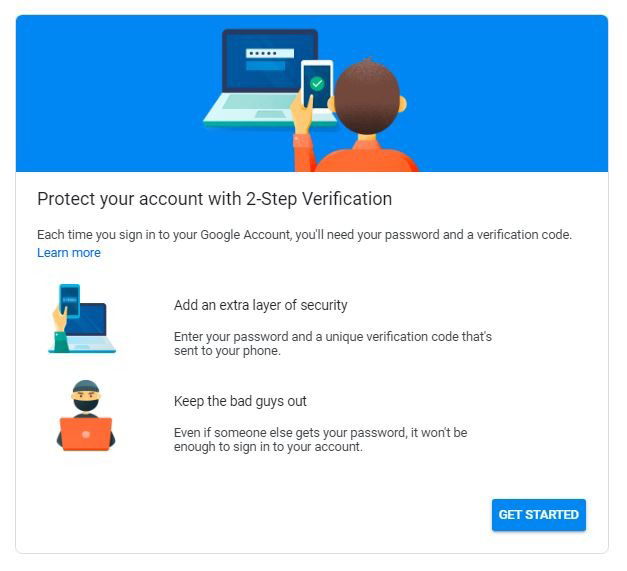
- Escolha a conta e faça login com sua senha.
- Quando solicitado, verifique a notificação que aparece no telefone e toque em Sim.
- Cadastre um número de telefone de backup para emergências.
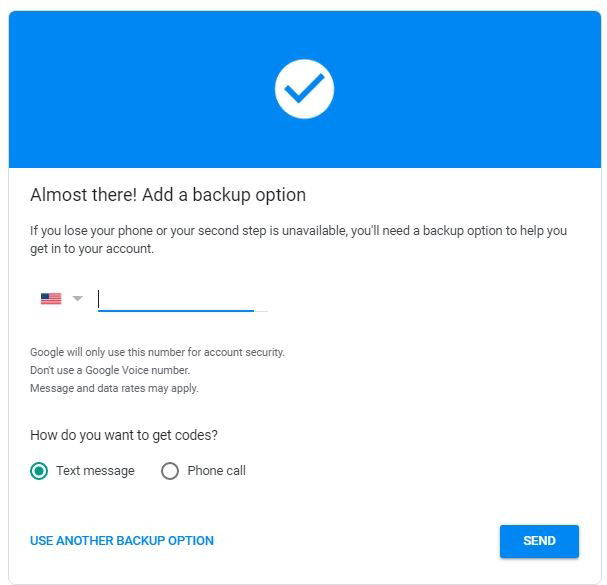
- Se não tiver outro número, use a opção “Usar outra opção de backup”.
- Salve ou imprima os códigos de backup mostrados. Guarde-os num local seguro.
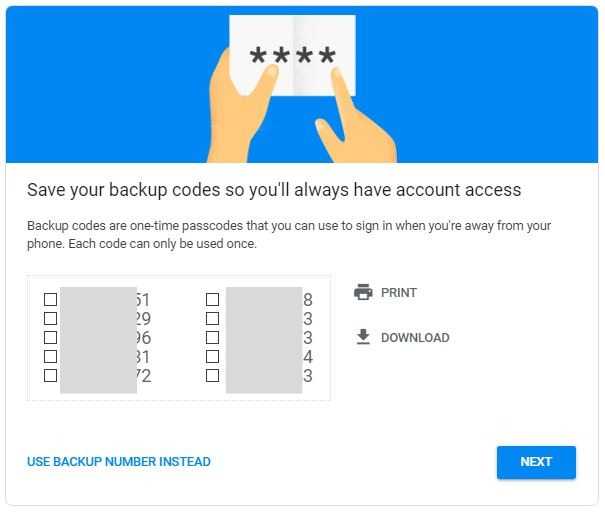
- Clique em Avançar e ative a Verificação em Duas Etapas.
Dica de segurança: armazene os códigos de backup offline (papel, gerenciador de senhas seguro). Não deixe apenas no e-mail.
Passo 3 — Testar e desbloquear a conta
- No Chrome do computador, saia da sua conta Google.
- Entre novamente com e-mail e senha.
- Você verá a mensagem pedindo para checar o telefone.
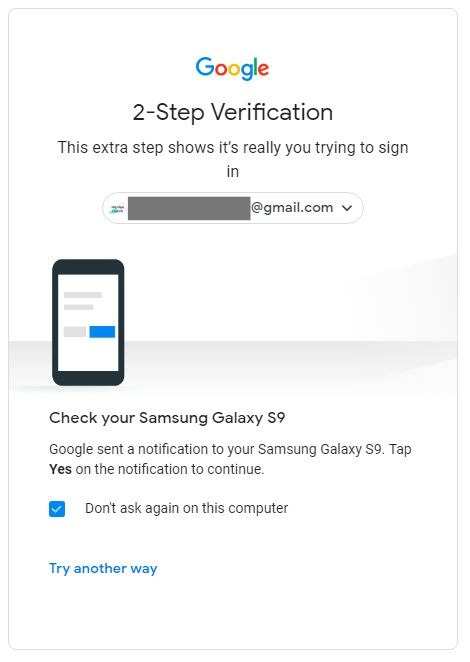
- No telefone, toque em Sim para confirmar o login. O acesso será concedido.
Quando autorizado, você terá acesso a todos os serviços Google (Play Store, YouTube, Gmail, etc.).
Mini-metodologia: checklist rápido
- Confirmar versão do Android (7.0+).
- Garantir a mesma conta no computador e no telefone.
- Ativar Verificação em Duas Etapas em myaccount.google.com/security.
- Registrar número de backup e salvar códigos de emergência.
- Testar logout/login e confirmar no telefone.
Quando isso pode falhar
- Telefone sem bateria ou sem conexão Bluetooth quando necessário.
- Conta não adicionada ao telefone (conta diferente no aparelho).
- Versão do Android abaixo de 7.0.
- Perda física do telefone sem códigos de backup ou número alternativo.
Mitigação rápida: mantenha códigos de backup em local seguro e um número de recuperação registrado.
Alternativas à chave por telefone
- Chave de segurança física (USB/NFC) como Titan Key — mais resistente a roubos remotos.
- Aplicativos de autenticação (ex.: Authenticator) — geram códigos TOTP offline.
- SMS — menos seguro; sujeito a interceptação.
Comparação rápida: chaves físicas > chaves por telefone > apps de autenticação > SMS (do ponto de vista de segurança contra phishing).
Checklist por papel
Usuário comum:
- Verifique versão do Android
- Adicione conta Google ao telefone
- Ative 2-Step Verification
- Salve códigos de backup
Administrador/Equipe de TI:
- Documente processo de recuperação de conta
- Habilite políticas de dispositivo para funcionários
- Ofereça chaves físicas para contas sensíveis
Critérios de aceitação
- O telefone confirma logins do computador ao tocar em Sim.
- Códigos de backup funcionam para logins sem telefone.
- Número de recuperação recebe códigos quando o telefone está indisponível.
Testes e casos de aceitação
- Caso 1: Login bem-sucedido com telefone presente — deverá pedir confirmação e permitir acesso após confirmação.
- Caso 2: Login sem telefone, usando código de backup — deverá aceitar o código e permitir acesso.
- Caso 3: Telefone perdido, número alternativo disponível — deverá permitir recuperação via número alternativo.
Fato rápido
- Requisito técnico: Android 7.0 (Nougat) ou superior.
- Benefício principal: proteção adicional contra phishing ao exigir confirmação física.
Privacidade e segurança
A chave por telefone reduz o risco de acesso não autorizado porque a autenticação depende de um aparelho físico. Ainda assim, registre canais de recuperação e códigos de backup offline. Não compartilhe seu telefone, PIN ou códigos.
Diagrama de decisão
flowchart TD
A[Deseja usar telefone como chave?] --> B{Tem Android 7.0+}
B -- Sim --> C[Adicionar conta no telefone]
C --> D[Ativar Verificação em Duas Etapas em myaccount.google.com/security]
D --> E[Testar login e confirmar no telefone]
B -- Não --> F[Usar chave física ou app autenticador]
F --> G[Considerar upgrade do dispositivo]Glossário (1 linha cada)
- Verificação em Duas Etapas: mecanismo que pede dois fatores (senha + dispositivo) para entrar na conta.
- Chave de segurança: dispositivo físico ou telefone que participa da autenticação criptográfica.
- Códigos de backup: códigos gerados para entrar quando o dispositivo principal não estiver disponível.
Perguntas frequentes
- Posso usar um iPhone como chave para conta Google? Não: este fluxo específico usa recursos do Android. Usuários iOS podem usar chaves físicas ou apps autenticadores.
- E se eu perder o telefone? Use os códigos de backup ou o número de recuperação que você registrou.
- Isso funciona com todos os serviços Google? Sim, se a conta tiver 2-Step Verification ativada.
Resumo:
- Ative a Verificação em Duas Etapas na sua conta Google.
- Adicione sua conta ao Android 7.0+ e confirme logins pelo telefone.
- Salve códigos de backup e registre um número de recuperação.
Importante: mantenha uma segunda forma de recuperação para evitar ficar trancado fora da conta.
Materiais semelhantes

Instalar e usar Podman no Debian 11
Apt‑pinning no Debian: guia prático

Injete FSR 4 com OptiScaler em qualquer jogo
DansGuardian e Squid com NTLM no Debian Etch

Corrigir erro de instalação no Android
